你的那个Visio后来是怎么解决的就是开始是卸载不了安装也安装不了?
Posted
tags:
篇首语:本文由小常识网(cha138.com)小编为大家整理,主要介绍了你的那个Visio后来是怎么解决的就是开始是卸载不了安装也安装不了?相关的知识,希望对你有一定的参考价值。
那个Visio开始卸载不了,安装也安装不了,是设置错误造成的,解决方法如下:
1、首先找到Visio的安装包,这里下载的是Visio2010版本(已经解压了)如下图所示。
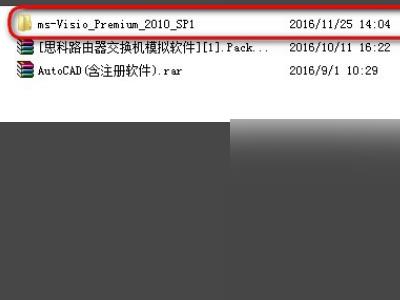
2、打开文件夹,看到很多子文件,鼠标双击其中的"setup.exe"进入到安装界面。

3、如果不许修改安装路径或者安装功能选择,直接点击"立即安装"即可。
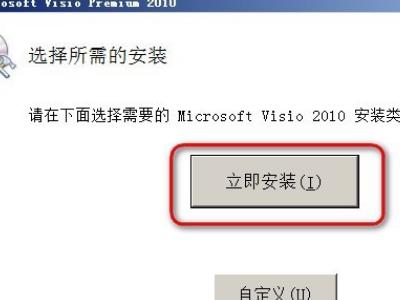
4、也可以点击自定义选择安装路径,这里选择自定义安装到D盘。
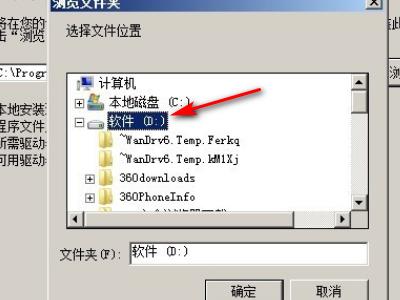
5、确定后软件自动安装,出现安装进度条,过大概5、6分钟左右。

6、便会出现安装成功的界面。
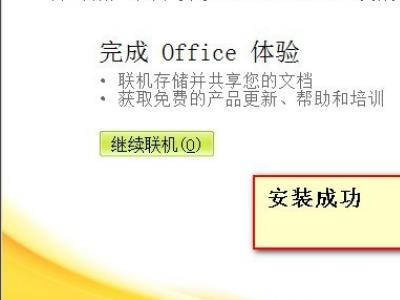
我把07的注册表全删了。现在装了个10的Visio,当然我的常用办公软件也是10的。。
(按我的方法的话,必须把07的办公软件全卸载了。想装10的话,给我邮箱,我也有破解器)
下面的方法可能有点烦,但是很有用。。。如果不嫌麻烦,可以试试
重要说明 - 删除 Office 2007 之前需要了解的信息:
在“工具”菜单上,单击“文件夹选项”。在 Windows 7 或 Vista 中,按 ALT 键显示菜单栏。单击“查看”选项卡。在“高级设置”窗格中,单击“隐藏文件和文件夹”下的“显示隐藏文件和文件夹”。清除“隐藏已知文件类型的扩展名”复选框。单击“确定”,然后关闭窗口。
步骤 1:删除所有剩余的 2007 Microsoft Office 系统的 Windows 安装程序包。
1、单击“运行”,然后在“打开”框中单击。键入 installer,然后单击“确定”。
2、在“查看”菜单上,单击“选择详细信息”。单击以选中“主题”复选框,在“所选列的宽度(像素)”框中键入 340,然后单击“确定”。
注意 可能几分钟后主题才能显示在每个 .MSI 文件旁。
3、在“视图”菜单上,指向 Windows 7 或 Vista 中的“排序”,
如果出现“用户帐户控制”对话框,请单击“允许”继续。
4、找到每个主题为“Microsoft Office <产品名称> 2007”的 .MSI 文件,右键单击 .MSI file,然后单击“卸载”。
步骤 2:停止 Office Source Engine 服务。
1、单击“运行”,然后在“打开”框中单击。
2、键入 services.msc,然后单击“确定”。
3、在“服务”窗口,确定“Office Source Engine”服务是否正在运行(“已启动”将显示在“状态”列)。如果此服务正在运行,右键单击“Office Source Engine”,然后单击“停止”。
关闭“服务”窗口。
步骤 3:删除所有剩余的 2007 Microsoft Office 安装文件夹。
1、单击“运行”,然后在“打开”框中单击。
2、键入 %CommonProgramFiles%\Microsoft Shared,然后单击“确定”。注意 在运行 64 位版本的 Windows 7 或 Vista 的计算机上,键入 %CommonProgramFiles(x86)%\Microsoft Shared,然后单击“确定”。
3、如果出现以下文件夹,请将其删除:Office12Source Engine
4、单击“运行”,然后在“打开”框中单击。
键入 %ProgramFiles%\Microsoft Office,然后单击“确定”。
注意 在运行 64 位版本的 Windows 7 或 Vista 的计算机上,键入 %ProgramFiles(x86)%\Microsoft Office,然后单击“确定”。
删除 Office12 文件夹。
5、在每个硬盘驱动器的根文件夹上,找到并打开“MSOCache”文件夹。如果看不到此文件夹,请执行以下步骤:
a.打开 Windows Explorer,然后在“工具”菜单上,单击“文件夹选项”。
b.单击“视图”选项卡。
c.在“高级设置”窗格中,单击“隐藏文件和文件夹”下的“显示隐藏文件和文件夹”。
d.清除“隐藏受保护的操作系统文件”复选框,然后单击“确定”。
6、打开“MSOCache”文件夹中的“所有用户”文件夹,然后删除所有文件夹名称中包含 0FF1CE- 文本的文件夹。
注意 此文本中包含一个“零”和一个“一”,对应字母“O”和“I”。
示例 90140000-001B-0409-0000-0000000FF1CE-C
步骤 4:删除所有剩余的 2007 Microsoft Office 安装文件。
1、单击“运行”,然后在“打开”框中单击。键入 %appdata%\microsoft\templates,然后单击“确定”。删除以下文件:Normal.dotmNormalemail.dotm
单击“运行”,然后在“打开”框中单击。
2、键入 %appdata%\microsoft\document building blocks,然后单击“确定”。
打开在“文档构建基块”文件夹中找到的子文件夹。
注意 子文件夹标题是一个四位数字,此数字代表 Microsoft Office 套件的语言。
3、删除“building blocks.dotx”文件。
执行剩余步骤之前请关闭所有程序。
4、单击“运行”,然后在“打开”框中单击。键入“%temp%”,然后单击“确定”。在“编辑”菜单上,单击“全选”。在“文件”菜单上菜单上,单击“删除”。
5、单击“运行”,然后在“打开”框中单击。键入 %AllUsersprofile%\Application Data\Microsoft\Office\Data,然后单击“确定”。
删除“opa12.dat”文件(仅删除此文件)。
步骤 5:删除 2007 Microsoft Office 系统的注册表子项。
1、单击“运行”,然后在“打开”框中单击。键入 regedit,然后单击“确定”。
2、删除以下注册表子项:
注意:在以下注册表项中,星号字符 (*) 代表子项名称中的一个或多个字符。
32 位版本的 Microsoft Windows
HKEY_CURRENT_USER\Software\Microsoft\Office\12.0
HKEY_LOCAL_MACHINE\SOFTWARE\Microsoft\Office\12.0
HKEY_LOCAL_MACHINE\SOFTWARE\Microsoft\Office\Delivery\SourceEngine\Downloads\*0FF1CE-*
HKEY_LOCAL_MACHINE\SOFTWARE\Microsoft\Windows\CurrentVersion\Uninstall\*0FF1CE*
HKEY_LOCAL_MACHINE\SOFTWARE\Microsoft\Windows\CurrentVersion\Installer\Upgrade Codes\*F01FEC
HKEY_LOCAL_MACHINE\SOFTWARE\Microsoft\Windows\CurrentVersion\Installer\UserData\S-1-5-18\Products\*F01FEC
HKEY_LOCAL_MACHINE\SYSTEM\CurrentControlSet\Services\ose
HKEY_CLASSES_ROOT\Installer\Features\*F01FEC
HKEY_CLASSES_ROOT\Installer\Products\*F01FEC
HKEY_CLASSES_ROOT\Installer\UpgradeCodes\*F01FEC
HKEY_CLASSES_ROOT\Installer\Win32Assemblies\*Office12*
64 位版本的 Microsoft Windows
HKEY_CURRENT_USER\Software\Microsoft\Office\12.0
HKEY_LOCAL_MACHINE\SOFTWARE\Wow6432Node\Microsoft\Office\12.0
HKEY_LOCAL_MACHINE\SOFTWARE\Wow6432Node\Microsoft\Office\Delivery\SourceEngine\Downloads\*0FF1CE-*
HKEY_LOCAL_MACHINE\SOFTWARE\Wow6432Node\Microsoft\Windows\CurrentVersion\Uninstall\*0FF1CE*
HKEY_LOCAL_MACHINE\SOFTWARE\Wow6432Node\Microsoft\Windows\CurrentVersion\Installer\UpgradeCodes\*F01FEC
HKEY_LOCAL_MACHINE\SOFTWARE\Wow6432Node\Microsoft\Windows\CurrentVersion\Installer\UserData\S-1-5-18\Products\*F01FEC
HKEY_LOCAL_MACHINE\SYSTEM\CurrentControlSet\Services\ose
HKEY_CLASSES_ROOT\Installer\Features\*F01FEC
HKEY_CLASSES_ROOT\Installer\Products\*F01FEC
HKEY_CLASSES_ROOT\Installer\UpgradeCodes\*F01FEC
HKEY_CLASSES_ROOT\Installer\Win32Asemblies\*Office12*
步骤 6:重新启动该计算机。来自:求助得到的回答 参考技术A 我也在网上找了好久的办法。今天竟然解决了!
很简单:要想先卸载,就要先修复。
在控制面板-卸载程序-单击Visio2007邮件选择【更改】(而不是卸载)-选择【修复】-待完成后,再单击右键visio 2007选择【卸载】,卸载完成。 参考技术B 你说的应该是Microsoft Office VIsio吧,这是一款画流程图的软件。安装之前要保证系统已经安装了net.Framwork还有个PS2补丁。实际上就是环境组件。只有安装了这个才能安装Visio(还有VS2005VS2008环境组件这个也得安装)
我安装的是Microsoft Office Visio 2007安装时有提示的。你下载的时候注意一下应该也有说明
visio2019和office2019兼容吗
参考技术A 不兼容。降版就好了,安装2019版的office就安装2019以下版本的visio,例如2016版的visio。
兼容是计算机术语,用于判断软件及操作系统的兼容性,是衡量软件好坏的一个重要指标。
以上是关于你的那个Visio后来是怎么解决的就是开始是卸载不了安装也安装不了?的主要内容,如果未能解决你的问题,请参考以下文章
最近运行visio,老是出现visio已停止工作?这是为啥啊,怎么解决?
visio2013打开就是已停止工作,求大神解答!!!!!!win8,64位!!!!!!!!